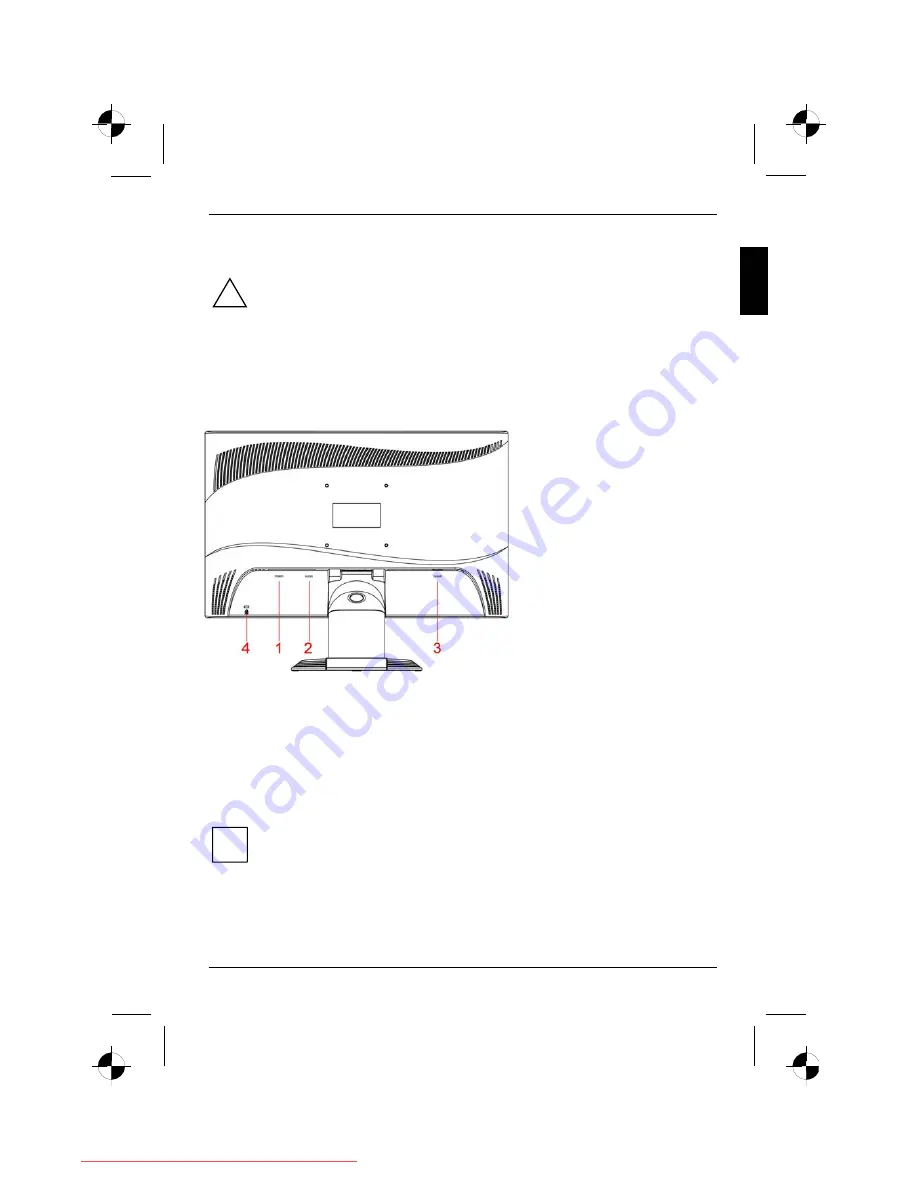
LCD monitor
Kiadás 2
Magyar - 5
A monitor csatlakoztatása
!
Ügyeljen a "Fontos útmutatások" cím
Ħ
fejezetben közölt biztonsági el
Ę
írásokra!
Az EK szabványainak csak akkor lehet megfelelni és az optimális képmin
Ę
séget is csak
akkor lehet elérni, ha a készülékhez adott adatvezetéket használja.
A friss leveg
Ę
és elhasznált leveg
Ę
nyílásait nem szabad eltakarni!
A számítógép hálózati dugójának kihúzott helyzetben kell lennie!
Ź
Állapítsa meg, hogy a monitor és a számítógép tényleg ki vannak-e kapcsolva.
Vezetékek csatlakoztatása a monitoron
Ź
Ha az adatvezeték nincsen fixen összekapcsolva a képerny
Ę
vel:
Dugja be az adatvezeték egyik csatlakozódugóját a monitor D-SUB csatlakozóhüvelyébe és a
biztosító csavarok meghúzásával rögzítse az összedugott csatlakozást.
Ź
Dugja be a készülékhez adott hálózati vezetéket a monitor hálózati csatlakozóhüvelyébe.
Vezetékek csatlakoztatása a számítógépen
A számítógép csatlakozóiról és csatlakozó felületeir
Ę
l a számítógép üzemeltetési útmutatójában
lehet olvasni.
i
Ha a számítógépének két darab monitor csatlakozója van ("alaplemezre épített" képerny
Ę
vezérl
Ę
és külön grafikus kártya), általában a külön grafikus kártya monitor csatlakozója
van m
Ħ
ködésbe helyezve.
Ź
Dugja be az adatvezetéket a számítógép monitorának (aktív) csatlakozójába és a biztosító
csavarok meghúzásával rögzítse az összedugott csatlakozást.
Ź
Dugja be a készülékhez adott hálózati vezeték csatlakozódugóját szabályszer
Ħ
en földelt
véd
Ę
érintkez
Ę
s fali aljzatba és ügyeljen rá, hogy az összekötés biztonságos legyen.
1=POWER CONNECTOR
2=AUDIO CONNECTOR
4=
3=D-SUB CONNECTOR
Kensington Lock
Downloaded from ManualMonitor.com Manuals
Summary of Contents for L20T-1 ECO
Page 8: ...Downloaded from ManualMonitor com Manuals ...
Page 18: ...Downloaded from ManualMonitor com Manuals ...
Page 20: ...Downloaded from ManualMonitor com Manuals ...
Page 32: ...Downloaded from ManualMonitor com Manuals ...
Page 42: ...Downloaded from ManualMonitor com Manuals ...
Page 44: ...Downloaded from ManualMonitor com Manuals ...
Page 54: ...Downloaded from ManualMonitor com Manuals ...
Page 56: ...Downloaded from ManualMonitor com Manuals ...
Page 66: ...Downloaded from ManualMonitor com Manuals ...
Page 68: ...Downloaded from ManualMonitor com Manuals ...
Page 78: ...Downloaded from ManualMonitor com Manuals ...
Page 80: ...Downloaded from ManualMonitor com Manuals ...
Page 90: ...Downloaded from ManualMonitor com Manuals ...
Page 92: ...Downloaded from ManualMonitor com Manuals ...
Page 102: ...Downloaded from ManualMonitor com Manuals ...
Page 104: ...Downloaded from ManualMonitor com Manuals ...
Page 114: ...Downloaded from ManualMonitor com Manuals ...
Page 116: ...Downloaded from ManualMonitor com Manuals ...
Page 126: ...Downloaded from ManualMonitor com Manuals ...
Page 128: ...Downloaded from ManualMonitor com Manuals ...
Page 140: ...Downloaded from ManualMonitor com Manuals ...
Page 150: ...Downloaded from ManualMonitor com Manuals ...
Page 152: ...Downloaded from ManualMonitor com Manuals ...
Page 162: ...Downloaded from ManualMonitor com Manuals ...
Page 164: ...Downloaded from ManualMonitor com Manuals ...
Page 174: ...Downloaded from ManualMonitor com Manuals ...
Page 176: ...Downloaded from ManualMonitor com Manuals ...
Page 186: ...Downloaded from ManualMonitor com Manuals ...
Page 188: ...Downloaded from ManualMonitor com Manuals ...
Page 198: ...Downloaded from ManualMonitor com Manuals ...
Page 200: ...Downloaded from ManualMonitor com Manuals ...
Page 210: ...Downloaded from ManualMonitor com Manuals ...
Page 212: ...Downloaded from ManualMonitor com Manuals ...
Page 222: ...Downloaded from ManualMonitor com Manuals ...
Page 224: ...Downloaded from ManualMonitor com Manuals ...
Page 234: ...Downloaded from ManualMonitor com Manuals ...
Page 236: ...Downloaded from ManualMonitor com Manuals ...
Page 246: ...Downloaded from ManualMonitor com Manuals ...
Page 248: ...Downloaded from ManualMonitor com Manuals ...
Page 258: ...Downloaded from ManualMonitor com Manuals ...
Page 260: ...Downloaded from ManualMonitor com Manuals ...
Page 270: ...Downloaded from ManualMonitor com Manuals ...
Page 272: ...Downloaded from ManualMonitor com Manuals ...
Page 282: ...Downloaded from ManualMonitor com Manuals ...
Page 284: ...Downloaded from ManualMonitor com Manuals ...
Page 294: ...Downloaded from ManualMonitor com Manuals ...
Page 296: ...Downloaded from ManualMonitor com Manuals ...















































